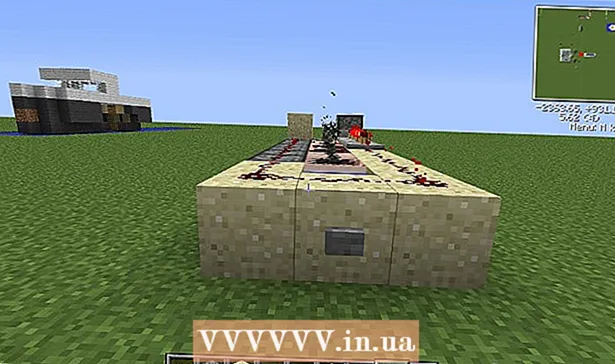Автор:
Helen Garcia
Жаратылган Күнү:
14 Апрель 2021
Жаңыртуу Күнү:
22 Июнь 2024

Мазмун
- Кадамдар
- Метод 4: физикалык зыянды калыбына келтирүү
- Метод 2нин 4ү: Ката табуу (Windows)
- 4 -метод 3: Дискти кайра форматтоо
- Метод 4 4: USB портун текшерүү
- Кеңештер
- Эскертүүлөр
- Сага эмне керек
Сизде иштебей турган USB флешкасы барбы? Эгерде дисктин электроникасы тартипте болсо жана анда сакталган бардык файлдарды жоготуудан коркпосоңуз, анда мындай USB флеш -дискти форматтоого аракет кылсаңыз болот.
Кадамдар
Метод 4: физикалык зыянды калыбына келтирүү
 1 Биринчиден, сиз файлдарыңыздын кандайдыр бир мааниге ээ экендигин жана файлдарды өзүңүз калыбына келтирүү үчүн тобокелге салууга даяр экениңизди чечишиңиз керек. Эгерде сиздин файлдарыңызда маанилүү маалыматтар камтылса, анда бул учурда профессионалдуу түрдө маалыматтарды калыбына келтирүү менен алектенген адистер менен байланышуу жакшы.
1 Биринчиден, сиз файлдарыңыздын кандайдыр бир мааниге ээ экендигин жана файлдарды өзүңүз калыбына келтирүү үчүн тобокелге салууга даяр экениңизди чечишиңиз керек. Эгерде сиздин файлдарыңызда маанилүү маалыматтар камтылса, анда бул учурда профессионалдуу түрдө маалыматтарды калыбына келтирүү менен алектенген адистер менен байланышуу жакшы. - Мындай фирмаларда электрониканы оңдоо үчүн атайын жабдуулар жана шаймандар бар. Көпчүлүк өнүккөн уюмдарда флэш эс тутумунун чипин дисктин басылган платасынан алып, андагы маалыматтарды окууга мүмкүнчүлүк берген жабдуулар бар.
- Маалыматтарды калыбына келтирүү кызматтарынын баасы дисктин бузулуу даражасына жана аткарылган иштин татаалдыгына жараша болот.
- Кээ бир маалыматтарды калыбына келтирүүчү компаниялар 5 миң рублга чейин сурап, анча чоң эмес / орточо зыянды оңдоо боюнча кызматтарды сунушташат.
 2 Куралдарыңызды алыңыз. Эгерде сиз файлдарыңызды тобокелге салууга макул болсоңуз, анда бул учурда сизге керек болот:
2 Куралдарыңызды алыңыз. Эгерде сиз файлдарыңызды тобокелге салууга макул болсоңуз, анда бул учурда сизге керек болот: - Лайнер жана флюс менен ширетүүчү темир
- Эски USB кабели
- Сым кескичтер жана кычкачтар
- Чакан бурагыч
- Лупа же зергер лупасы
- Эскертүү: Бул кадамдар дисктин бузулган туташтыргычы болгондо гана талап кылынат.
 3 Бурагычты колдонуп, диск корпусун кылдаттык менен алып салыңыз.
3 Бурагычты колдонуп, диск корпусун кылдаттык менен алып салыңыз. 4 Чоңойткуч айнек менен электр тактасын жана төшөктөрдү карап көрүңүз. Эгерде басма платасы бузулган же контакт аянтчаларында кемчиликтер бар болсо, анда, кыязы, кесипкөй жардамга кайрылууга туура келет.
4 Чоңойткуч айнек менен электр тактасын жана төшөктөрдү карап көрүңүз. Эгерде басма платасы бузулган же контакт аянтчаларында кемчиликтер бар болсо, анда, кыязы, кесипкөй жардамга кайрылууга туура келет. - Эскертүү: Платалар - бул дисктин USB туташтыргычы ширетилген ПХБдагы төрт кичинекей тик бурчтук. Эгерде ПКБ жана подкладкалар бүтүн болсо, анда кийинки кадамга өтсөңүз болот.
- 5Дискти катуу жерге коюңуз, туташтыргычтын учу сизге каратып, контакттык подшипкалар өйдө карайт.
 6 USB кабелинин туташтыргычын тиштөө үчүн зым кескичти колдонуңуз. Диск сыяктуу эле туташтыргычты тиштеп алыңыз.
6 USB кабелинин туташтыргычын тиштөө үчүн зым кескичти колдонуңуз. Диск сыяктуу эле туташтыргычты тиштеп алыңыз.  7 Кабелден ар бир зымдан болжол менен 0,5 см жылуулоону алып салыңыз. Же болбосо, керексиз USB кабели жок болсо, кичине зымдарды сынган USB туташтыргычынын ар бир түйүнүнө ширетип көрүүгө болот; сиз өзүңүздүн USB кабелин түзөсүз.
7 Кабелден ар бир зымдан болжол менен 0,5 см жылуулоону алып салыңыз. Же болбосо, керексиз USB кабели жок болсо, кичине зымдарды сынган USB туташтыргычынын ар бир түйүнүнө ширетип көрүүгө болот; сиз өзүңүздүн USB кабелин түзөсүз.  8 Тиешелүү аянтка төрт зымдын ар бирин ширеткиле. Зымдардын түстөрү солдон оңго карай: кара, жашыл, ак, кызыл. Алар USB тутумун кармаганда солдон оңго карай ушул тартипте ширетилиши керек - ошондо эки кесилген тик бурчтуктар сизден өйдө карап турат.
8 Тиешелүү аянтка төрт зымдын ар бирин ширеткиле. Зымдардын түстөрү солдон оңго карай: кара, жашыл, ак, кызыл. Алар USB тутумун кармаганда солдон оңго карай ушул тартипте ширетилиши керек - ошондо эки кесилген тик бурчтуктар сизден өйдө карап турат. - Чаташтырбоо зымдарды туташтыруу тартиби, эгер сиз дискиңиз файлдарыңыз менен бирге күйүп кетишин каалабасаңыз.
- Эгерде сиз өзүңүздүн зымдарды колдонгон болсоңуз, анда ар бир зымды тиешелүү түстөгү жаздык аркылуу түз ээрчиңиз.
 9 USB кабелинин экинчи учун компьютериңизге сайыңыз жана өзүңүзгө ийгилик каалаңыз.
9 USB кабелинин экинчи учун компьютериңизге сайыңыз жана өзүңүзгө ийгилик каалаңыз.- Эгерде флешка компьютер тарабынан таанылса, анда сиз муну жасадыңыз! Файлдарды компьютериңиздин катуу дискине сактаңыз.
- Эгерде флешка таанылбаса, анда анын себеби биринчи караганда оңой эле аныкталбай турган татаал көйгөйдө. Бул учурда, сиз адистерден жардам сурап көрүңүз, же USB флешкасын жаңы жылдык оюнчук катары даракка илип коюңуз, ошондо ал сиздин файлдарыңыздын камдык көчүрмөсүнүн маанилүүлүгүн эске салат.
Метод 2нин 4ү: Ката табуу (Windows)
 1 Дискти компьютериңиздеги USB портуна салыңыз.
1 Дискти компьютериңиздеги USB портуна салыңыз. 2 "Менин компьютеримди" ачыңыз жана дискиңиздин сүрөтчөсүн оң баскыч менен чыкылдатыңыз. Тандоо касиеттери.
2 "Менин компьютеримди" ачыңыз жана дискиңиздин сүрөтчөсүн оң баскыч менен чыкылдатыңыз. Тандоо касиеттери. 3 Tools өтмөгүн басыңыз.
3 Tools өтмөгүн басыңыз. 4 Азыр текшерүү баскычын чыкылдатыңыз.
4 Азыр текшерүү баскычын чыкылдатыңыз.- 5
 "Тутум каталарын автоматтык түрдө оңдоо" жана "Издеп, начар секторлорду оңдоого аракет кылуу" белгилөө кутучаларын тандаңыз. "Старт" баскычын басыңыз.
"Тутум каталарын автоматтык түрдө оңдоо" жана "Издеп, начар секторлорду оңдоого аракет кылуу" белгилөө кутучаларын тандаңыз. "Старт" баскычын басыңыз.  6 Текшерүүнүн бүтүшүн күтө туруңуз. Бүткөндөн кийин "Жабуу" баскычын чыкылдатыңыз.
6 Текшерүүнүн бүтүшүн күтө туруңуз. Бүткөндөн кийин "Жабуу" баскычын чыкылдатыңыз.
4 -метод 3: Дискти кайра форматтоо
 1 FAT32 ордуна NTFS менен форматтоо.
1 FAT32 ордуна NTFS менен форматтоо. 2 Андан кийин аны кайра FAT32ге форматтаңыз.
2 Андан кийин аны кайра FAT32ге форматтаңыз.
Метод 4 4: USB портун текшерүү
- 1Кээде көйгөй флешкада эмес, USB порттун туура эмес иштешинде жатат.
- 2 USB таякчасын алып, компьютериңизди өчүрүп күйгүзүңүз, анан USB таякты кайра текшериңиз. Эгер ал иштесе, анда маселе чечилет. Болбосо, кийинки кадамга өтүңүз.
- 3 Башка компьютердеги USB флеш -дискин текшериңиз. Эгер ал иштесе, анда көйгөй компьютериңиздин USB портунда.
- USB портторунун бири иштебей калышы мүмкүн, калгандары жакшы. Компьютериңиздеги ар бир портту, андан кийин башка компьютерди текшериңиз. Эгерде бул ыкмалар жардам бербесе, анда, балким, көйгөй флешканын өзүндө жатат.
Кеңештер
- USB таякчалар арзан жана бардык жерде бар. Жаңысын алуу жөнүндө ойлонуп көрүңүз. Сиз убактыңызды жана нервиңизди үнөмдөйсүз.
- Эгерде сиз маалыматтарды калыбына келтирүү боюнча адистерден жардам суроону чечсеңиз, анда бул компаниянын жетиштүү тажрыйбасы жана бул иш үчүн керектүү атайын жабдуулары бар экенине ынануу үчүн жагдайды айтууга жана мүмкүн болушунча деталдарды билүүгө аракет кылыңыз.
- Эгерде сиздин бардык маалыматтарды калыбына келтирүү аракеттери ийгиликсиз болсо жана дисктеги маалыматтар баалуулукту билдирбейт, өндүрүүчүнүн веб -сайтын жана адистештирилген форумдарды текшериңиз. Дискинин микрофонун жана төмөнкү деңгээлдеги форматын өзгөртүү үчүн пайдалуу программаларды ошол жерден таба аласыз.
- Эгерде сиздин USB флешкада камтылган болсо маанилүү маалымат, анда сиз маалыматты калыбына келтирүүгө аракет кылышыңыз керек, жана дисктин форматын өзгөртпөңүз. Дисктин кээ бир электрондук компоненттери көрүнбөгөн тышкы бузулуулар жок болсо да ката кетириши мүмкүн. Адатта, көйгөйдүн себебин так диагноздоо үчүн атайын жабдуулар талап кылынат, бирок күйгөн резисторлорду аныктоо үчүн визуалдык текшерүү жүргүзүлүшү мүмкүн.Бул үчүн, диск корпусун алып салыңыз жана лупанын жардамы менен кичинекей кыш түрүндөгү электрондук компоненттерди кылдат текшериңиз. Эгерде сиз кандайдыр бир резистордун карарышын тапсаңыз, анда бул резистор күйүп кеткенин жана адистердин кийлигишүүсү талап кылынарын билдирет.
- Дискти форматтоочу программаны алдын ала алыңыз. Программалар менен иштөө сиздин көп убактыңызды ала турган оңой иш эмес.
Эскертүүлөр
- Форматтоо дисктеги бардык маалыматтарды жок кылат.
- Эгерде сиздин файлдарыңыз сиз үчүн абдан маанилүү болсо, анда жол бербе колуңузда ширетүүчү темир менен жолуккан биринчи чоочун, ал көп күч -аракет жумшабастан баарын оңдой алат деп ишендирет. Көбүнчө, эгер USB туташтыргычы бузулган болсо, анда блокноттор ПХБдан чыгат. Ошондуктан, ширетүүдө башталгыч көйгөйдү чечпейт, бирок андан да чоң зыян келтирип, абалды татаалдаштырат. "Жыртылган төшөмөлөр" термини USB туташтыргычы бузулганда, туташтыргычтын төрт казыгын кармап турган ширетүү ПХБдан бөлүнүп калганын билдирет. Бул учурда, сиз адиске кайрылууңуз керек, жана оңдоону өз алдынча жасоого аракет кылбаңыз.
- Маалыматтардын камдык көчүрмөсү, түзмөктөрдү форматтоо жана операциялык тутумдарды орнотуу тажрыйбалуу адамдар тарабынан аткарылышы керек болгон узак жана татаал процесстер.
- Төмөн деңгээлдеги форматтоону (LLF) жана кайра баштоону чаташтырбаңыз (түзмөктүн жөндөөлөрүн өндүрүүчү койгон демейки маанилерге кайтаруу). LLF 1980 -жылдары MFMди жана башка диск форматтарын геометриялык түрдө өндүрүш учурунда тууралабагандыктан кеңири таралган. Бул заманбап түзмөктөр үчүн ылайыктуу эмес, анткени алар төмөнкү деңгээлде форматталбайт.
Сага эмне керек
- Иштөө тутумуңуз үчүн калыбына келтирүүчү диск.
- Иштетүү тутумуңуздун сериялык номери.
- Эки учурду салыштыруу жана сыноо үчүн иштеп жаткан USB таяк.